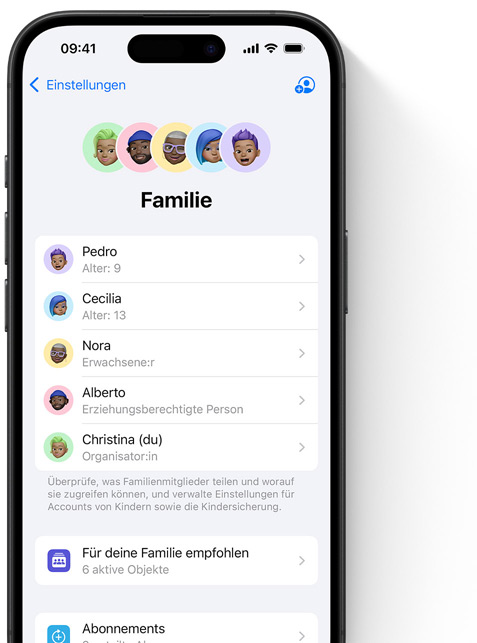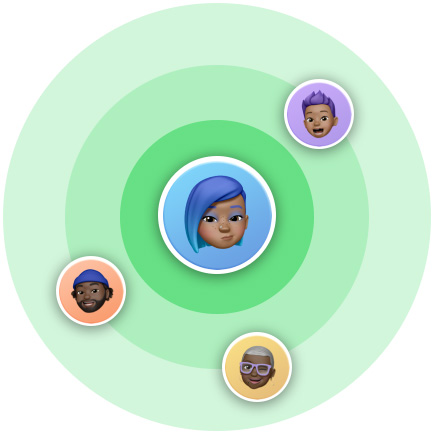Teile, was du liebst. Mit den Menschen, die du liebst.
Du kannst eine Familienfreigabe-Gruppe einrichten und fünf Familienmitgliedern kostenlosen Zugang zu deinen Abonnements gewähren.1 Dabei behältst du die Bildschirmzeit deiner Kinder, den Aufenthaltsort deiner Familienmitglieder und mehr im Blick. Und das mit Privatsphäre auf allen ihren Geräten. So bekommt die ganze Familie mehr von dem, was sie will.
Erste Schritte